
جب آپ کا میڈیا سرور آپ کے لئے کام کرسکتا ہے تو فلمی وقت کے دوران لائٹ کو دستی طور پر کیوں کم کرنا؟ تھوڑا سا ٹوییک کرنے کے ساتھ ، آپ فلمی وقت ، انٹرمیشن ، اور فلم کے اختتام کے ل custom اپنی مرضی کے مطابق لائٹنگ سکیموں سے اپنے ہیو سمارٹ بلب کو خود بخود ایڈجسٹ کرنے کے لئے پلیکس میڈیا سرور سیٹ کرسکتے ہیں۔
ہاؤ ٹو گیک پر ہمارے یہاں میڈیا کے بہت بڑے سینٹر شائقین ہیں ، اور ہم اچھی روشنی کے بارے میں خاص طور پر فلموں کے دوران جذباتی ہیں۔ آپ تعصب کی روشنی میں ٹی وی دیکھ رہے ہیں ، ٹھیک ہے؟ لہذا جب جب ہمیں معلوم ہوا کہ ہم اپنے Plex Media سرور کے تجربے کو اپنے ہیو سمارٹ بلب سسٹم کے ساتھ جوڑ سکتے ہیں تو ہم اسی دن سسٹم مرتب کرتے ہیں ، اور ہمیں لگتا ہے کہ آپ کو بھی ایسا کرنا چاہئے۔ بہر حال ، اگر آپ اس گھریلو تجربے سے گھر پر رہنے والے کامل فلموں پر قبضہ کرنا چاہتے ہیں تو آپ کو محض انصاف سے کہیں زیادہ کی ضرورت ہے سپر ٹھنڈا خودکار ٹریلرز ، آپ کو اچھی روشنی کی بھی ضرورت ہے۔
متعلقہ: تعصب کی روشنی کیا ہے اور آپ کو اسے کیوں استعمال کرنا چاہئے
پلیکس اور ہیو کے ساتھ جڑے ہوئے ، آپ لائٹنگ انضمام سے لطف اندوز ہوسکتے ہیں جس میں شامل ہیں: جب آپ کی مووی یا ٹی وی شو شروع ہوتا ہے تو لائٹ کو مدھم کرنا (یا اسے پوری طرح بند کردینا) ، جب مووی موقوف کرتے ہیں تو مدھم لائٹس (تاکہ آپ باتھ روم تک اپنا راستہ تلاش کرسکیں)۔ یا ناشتہ لینے کے ل)) ، اور جگہ کو روشن کرنے کے لئے مووی کے بعد کی لائٹس اپ فنکشن۔ اس سے بھی بہتر ، آپ پوری چیز کو صرف اسی وقت لات مارنے کے لئے موافقت کرسکتے ہیں جب اندھیرے کے بعد ہو (تاکہ آپ کے سمارٹ بلب دن کے وسط میں جب لوگ ٹی وی دیکھتے ہوں تو اس پر جھلکتے نہیں ہوں گے)۔
بہت اچھا لگتا ہے ، ہاں؟ اگر آپ پہلے ہی کمرے میں ہیو بلب ایک پلیکس کلائنٹ کے طور پر استعمال کررہے ہیں تو ، اس خصوصیت کو شامل کرنا کوئی ذہانت نہیں ہے۔ آئیے اس پر نظر ڈالتے ہیں کہ پلگ ان کیسے تیار کریں ، انسٹال کریں اور اس کی تشکیل کریں۔
پہلا مرحلہ: اپنا نیٹ ورک تیار کریں
آپ تین چیزیں پیشگی کرنا چاہتے ہیں جو پورے سیٹ اپ کے عمل کو اتنا آسان بنا دے گا: اپنے ہیو ہب کو ایک جامد IP تفویض کرنا ، اپنے پلیکس کلائنٹ کا نام چیک کرنا ، اور اپنی روشنی کی اسکیم کے ساتھ جو ہونا چاہتی ہے اسے لکھ دینا۔ جب آپ اس سے پہلے ، دوران اور اس کے بعد آپ ایک فلم شروع کرتے ہیں۔
اپنے ہیو ہب کو ایک جامد IP دیں
متعلقہ: اپنے روٹر پر جامد IP پتے کیسے مرتب کریں
یہاں تک کہ اگر آپ معمول کے مطابق نہیں ہوتے ہیں اپنے گھریلو نیٹ ورک پر جامد IP پتے استعمال کریں ، یہ وہ وقت ہے جب آپ کو کرنا پڑے گا۔ سبق کے آخر میں ، ہم پلگ ان کو یہ بتانے جارہے ہیں کہ ہیو برج کو کہاں تلاش کرنا ہے — اور اگر ہر بار روٹر کو دوبارہ چلانے کے بعد یہ ہیو برج نیا ایڈریس ملتا ہے تو ، آپ اس پتے کو پلگ ان سیٹنگ میں اپ ڈیٹ کرتے ہوئے پھنس جائیں گے۔ اس (بہت آسانی سے گریز) سر درد سے بچنے کے ل you ، آپ کو پل کو ایک مستحکم ایڈریس دینے کی ضرورت ہوگی۔
آپ جامد IP ایڈریس کو کس طرح تفویض کرتے ہیں اس سے روٹر سے تھوڑا سا مختلف ہوتا ہے ، لیکن آگے بڑھنے سے پہلے آپ کو اپنے ہیو برج کو ایک مستقل پتہ دینے کی ضرورت ہوتی ہے۔ اگر آپ نے پہلے کبھی اپنے روٹر پر کسی جامد IP ایڈریس اسائنمنٹ کو مرتب نہیں کیا ہے تو ، اضافی معاونت کے ل the دستی کو چیک کریں اور اپنے روٹر کے ڈی ایچ سی پی اسائنمنٹ پول کے باہر ایک پُل پل پر تفویض کریں۔
اپنے پلیکس کلائنٹ کا نام دیکھیں
پل پل کو یہ بتانے کے علاوہ کہ ہیو پل کو کہاں تلاش کرنا ہے ، ہمیں یہ بھی بتانے کی ضرورت ہے کہ اسے کس پلیکس کلائنٹ کو جواب دینا چاہئے۔ ہر پلیکس کلائنٹ کی ترتیبات کے مینوز کو دیکھنے کے ل a ایک لمحے کو دیکھیں جس کا ارادہ آپ ہیو لائٹس کے ساتھ جوڑنا چاہتے ہیں (مثال کے طور پر اگر آپ کے کمرے اور بیڈروم میں رسپلیس پائ چل رہا ہے ، اور دونوں کمروں میں ہیو لائٹس ہیں تو ، آپ چاہتے ہیں کہ ان دونوں گاہکوں کو چیک کریں)۔
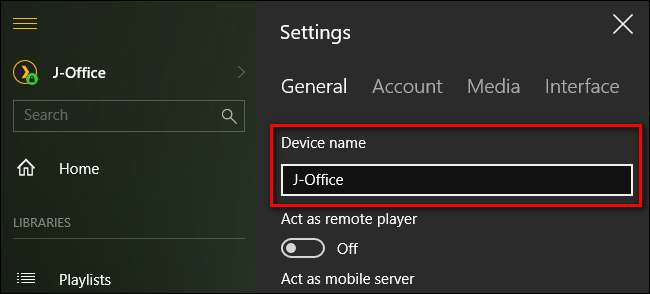
جب تک کہ آپ نے کلائنٹ کی ایپلی کیشن میں ہی نام تبدیل نہیں کیا ہے ، نام عام طور پر اس آلہ کا میزبان نام ہوتا ہے جس میں یہ چلتا ہے (مثال کے طور پر میرے گھر کے دفتر کے کمپیوٹر پر موجود Plex مؤکل کی شناخت J-Office کے نام سے کی جاتی ہے)۔ ڈیوائس کا نام نیچے لکھیں ، ہمیں ایک لمحے میں اس کی ضرورت ہوگی۔
اپنی لائٹنگ سکیم کا منصوبہ بنائیں
آپ کے پاس میڈیا روم میں کیا لائٹس ہیں اور آپ انہیں کیا کرنا چاہیں گے؟ کیا آپ چاہتے ہیں کہ سارے لائٹس مدھم ہوں؟ ان سب کو آف کرنا ہے؟ ان میں سے کچھ کو آف کرنے کے لئے اور ان میں سے کچھ کو مدھم کرنے کے لئے؟ آن کرنے کے لئے ٹی وی کے پیچھے تعصب روشنی اور خود کو ایک اچھا کرکرا سفید رنگ کا درجہ حرارت پر مقرر کرنا؟
میڈیا کو روکنے یا روکنے کے بارے میں کیا خیال ہے؟ اب آپ کیا ہونا چاہتے ہیں اسے لکھیں ، لہذا جب جب ہم پلگ ان کے لئے ہر ایک میں ایک مینو ترتیب کے بڑے صفحے پر پہنچیں تو ، آپ اپنی مرضی کے مطابق ایک انتخاب میں پلگ ان کرسکتے ہیں۔
دوسرا مرحلہ: ہیلو ہیگ پلگ ان انسٹال کریں
ہمارے پیچھے کام کی تیاری ، پلگ ان انسٹال کرنے کا وقت آگیا ہے۔ اگر آپ نے پہلے کبھی پلیکس پلگ ان انسٹال نہیں کیا ہے تو ، فکر نہ کریں. عمل بالکل سیدھا ہے۔ پہلے چیزیں ، ملاحظہ کریں ہیلو ہائے پلگ ان کیلئے گٹ ہب پیج اور ایک کاپی حاصل کرنے کے لئے گرین ڈاؤن لوڈ کے بٹن پر کلک کریں۔
نتیجے میں زپ فائل کو اپنے کمپیوٹر میں محفوظ کریں اور اسے کھولیں۔ اس کے اندر آپ کو "ہیلو ہیو۔بینڈل ماسٹر" کے نام سے ایک فولڈر ملے گا۔ اس فولڈر کو اپنے پلیکس میڈیا سرور کی پلگ ان ڈائریکٹری میں نکالیں۔ آپریٹنگ سسٹم کے حساب سے پلگ ان ڈائریکٹری کا مقام مختلف ہوتا ہے۔
-
ونڈوز:
٪ LOCALAPPDATA٪ \ Plex Media سرور ug پلگ ان \ -
میکوس:
Library / لائبریری / ایپلیکیشن سپورٹ / پلیکس میڈیا سرور / پلگ ان -
لینکس:
LE پلیکس ہوم / لائبریری / ایپلیکیشن سپورٹ / پلیکس میڈیا سرور / پلگ ان
ایک بار جب آپ بنڈل کاپی کر لیتے ہیں تو ، "ماسٹر" لاحقہ کو ہٹا کر اس کا نام "ہیلو ہیو۔بینڈل" رکھ دیں۔ پھر اپنے Plex Media سرور کو دوبارہ شروع کریں .
سرور دوبارہ شروع ہونے کے بعد ، پلیکس کے ویب انٹرفیس پر جائیں۔ نیچے دکھائے گئے "چینلز" کے اندراج کے لئے بائیں طرف کی سائڈبار میں دیکھیں اور اس پر کلک کریں۔
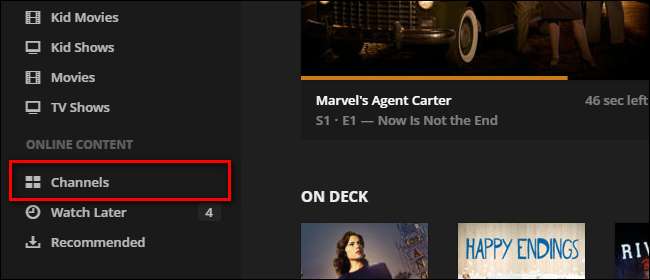
اگرچہ ہیو کنٹرول ایپ روایتی معنوں میں کوئی چینل نہیں ہے (دوسرے میڈیا اندراجات کی طرح جو آپ یہاں دیکھتے ہیں ، کامیڈی سنٹرل اور نکلیڈون) ، چینل سسٹم شوق کے پروگرامرز کے لئے ہائی جیک کرنا ایک آسان چیز ہے کیونکہ ہمیں ایک اچھا انٹرفیس ملا ہے۔ پلگ ان کی ترتیبات کو ایڈجسٹ کرنے کے لئے استعمال کر سکتے ہیں۔
ہیلو ہیگ پلگ ان تک رسائی کے دو طریقے ہیں۔ آپ عام پلگ ان آئیکن (سیٹ اپ موڈ تک رسائی حاصل کرنے کے لئے) پر کلیک کرسکتے ہیں ، یا آپ نیچے دکھائے گئے (سیٹنگ والے مینو تک رسائی حاصل کرنے کے لئے) ننھے گیئر آئیکن پر ہوور کرسکتے ہیں اور کلک کرسکتے ہیں۔ اگرچہ اس اقدام کو اس منصوبے کے لئے گٹ ہب دستاویزات میں شامل نہیں کیا گیا ہے ، لیکن ہم نے دریافت کیا کہ سیٹ اپ کا عمل آگے بڑھنے سے پہلے اس پلگ ان کو یہ بتانے کے لئے سیٹنگ سے پہلے سیٹنگ کے مینو میں کودنا ضروری تھا۔ اب گیئر کے آئیکون پر کلک کریں۔
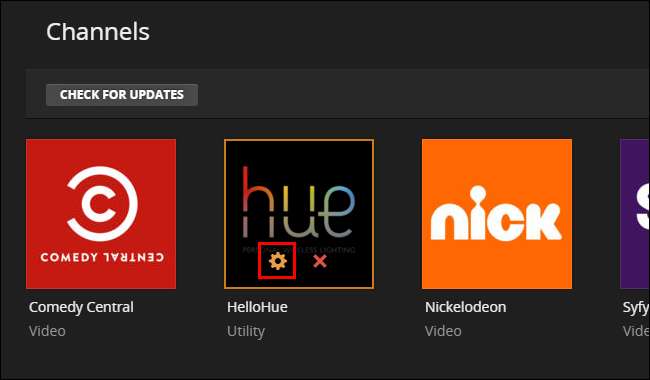
ہیلو ہیو کیلئے ترتیبات کا مینو بہت لمبا ہے ٹن ترتیبات کی. گھبرائیں نہیں۔ ہم ابھی ایک چھوٹی سی تبدیلی لانے والے ہیں اور اس کے بعد جب ہم اس مینو میں واپس آئیں گے ، ہم آپ کو قدم بہ قدم عمل میں لے کر چلیں گے۔ ابھی آپ کو فہرست کے اوپر سے پانچویں اندراج کی تلاش کرنا ہوگی ، جس پر "فلپس ہیو برج ایڈریس" کا لیبل لگا ہوا ہے ، اور تفویض کردہ جامد IP پتہ درج کریں۔ ہمارا پتہ 10.0.0.160 ہے ، لیکن آپ کا مضمون 192.168.0.101 ہوسکتا ہے یا آپ نے سبق کے پہلے حصے میں جو کچھ بھی اسے تفویض کیا ہے۔

طومار راستہ ، راستہ اپنی تبدیلیوں کو بچانے اور چینلز اسکرین پر واپس آنے کیلئے نیچے نیچے اور "محفوظ کریں" پر کلک کریں۔ چینلز اسکرین پر واپس ، ہیلو ہیکہ آئیکن پر ہوور کریں اور سیٹ اپ کھولنے کے لئے کہیں بھی لیکن گیئر / "X" آئیکن پر کلک کریں۔
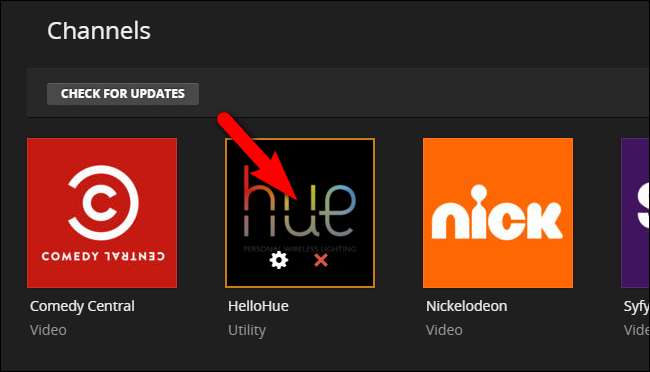
آپ کو یہ آسان مینو نظر آئے گا۔ جیسا کہ یہ کہتا ہے کرو؛ اپنے فلپس ہیو پل کے وسط میں جسمانی لنک کے بٹن پر کلک کریں۔ جسمانی بٹن دبانے کے بعد ، پھر اس لنک پر کلک کریں جس میں لکھا ہوا ہے کہ "اپنے پل پر بٹن دبائیں اور جڑیں پر کلک کریں"۔
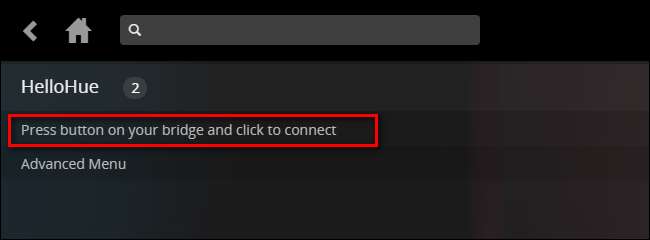
اگر صحیح طریقے سے کیا گیا ہے تو ، آپ کو ایک یا دو لمحوں میں ، ہیلو ہیو سیٹ اپ مینو کو اوپر کی طرف "میری لائٹس" کے ساتھ مندرجہ ذیل اسکرین میں تبدیلی دیکھنا چاہئے۔ اگر آپ کو یہ اندراج نظر نہیں آرہا ہے ، لیکن آپ کو یقین ہے کہ آپ نے پل پر بٹن دبائیں اور پھر لنک کو ٹھیک سے کلک کیا تو ، "ایڈوانس مینو" کو منتخب کریں اور پھر "ہیلو ہیو کو دوبارہ شروع کریں"۔ یہ سمجھنا چاہئے کہ آپ کا پل توقع کے مطابق کام کر رہا ہے ، اپنے مسئلے کو حل کریں۔ یہاں تک کہ اگر یہ عمل ناکام دکھائی دیتا ہے تو ، مرکزی سکرین پر واپس جانے کے لئے اپنے پلیکس میڈیا سرور کے گھر "گھر" کے آئیکون پر کلیک کریں اور پھر ہیلو ہیو چینل کو دوبارہ کھولیں۔ زیادہ تر وقت ، آپ کو نظر آنے والی غلطی بے معنی ہے اور پلگ ان اصل میں ٹھیک بھری ہوئی ہے۔
"میری لائٹس" مرئی ہونے کے ساتھ ، لنک پر کلک کریں۔
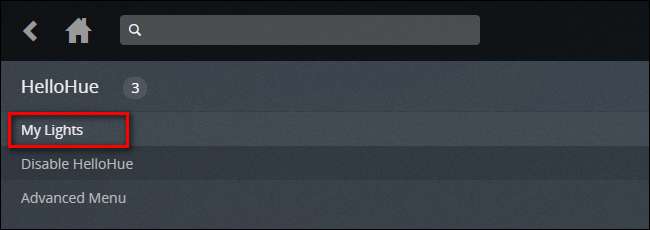
اس کے اندر ، آپ کو اپنے ہیو برج سے منسلک تمام ہیو لائٹس نظر آئیں گی۔ اب دو کام کرنے کا بہترین وقت ہے۔ پہلے ، اپنے میڈیا سیٹ اپ میں جو لائٹس استعمال کرنا چاہتے ہیں ان کے نام نوٹ کریں (جیسے ہماری مثال کے طور پر ، یہاں "بیڈ روم ٹی وی" ہیں۔ دوسرا ، ان لائٹس میں سے ہر ایک پر ٹوگل کریں اور پھر آف کریں کہ اس بات کی تصدیق کریں کہ ہیلو ہی کنٹرول کرسکتی ہے۔ انہیں.
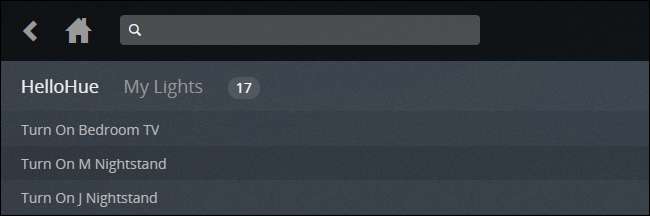
اب جب ہمارے پاس پلگ ان انسٹال ہوچکی ہے اور مناسب طریقے سے جوڑ دی گئی ہے ، اس وقت تفریحی حصے میں آنے کا وقت آگیا ہے: ہماری سپر فیوچرسٹک خودکار لائٹنگ کو مرتب کریں۔
تیسرا مرحلہ: ہیلو ہیگ پلگ ان کی تشکیل کریں
پلگ ان کی تشکیل کے ل، ، آپ کو دوبارہ اس طویل ترتیبات کے مینو کو دیکھنے کی ضرورت ہوگی۔ ہیلو ہیو کی ترتیبات کے مینو میں واپس کودنے کے لئے گیئر کے آئیکون پر دوبارہ کلک کریں۔ سبق کے پہلے حصے میں ہماری تیاری کو یاد ہے؟ یہ وہ جگہ ہے جہاں یہ تیاری ختم ہوجاتی ہے ، کیونکہ ہم کسی بھی وقت میں اپنے سیٹ اپ کو چیر پانے میں کامیاب ہوجائیں گے۔
سب سے پہلے چیزیں ، سب سے اوپر اپنی Plex.TV لاگ ان معلومات اور پاس ورڈ درج کریں۔ بطور ڈیفالٹ سیٹ اپ "پلیکس سرور ایڈریس" چھوڑ دیں ، جب تک کہ آپ کے پاس کوئی اہم وجہ (اور متبادل IP پتے اور بندرگاہ کا علم نہ ہو) آپ کو یہاں داخل ہونے کی ضرورت ہے۔ اگر آپ نے کبھی بھی اپنے Plex سرور IP یا پورٹ ایڈریس سے گڑبڑ نہیں کی ہے تو ، اسے تنہا چھوڑ دیں۔ "ہامبی سنک IP ایڈریس" خاص طور پر فلپس ایمبلیو لائٹ محیطی ٹی وی لائٹ سسٹم سے متعلق ایک الگ پروجیکٹ کے لئے ہے۔ اگر آپ شوقین ہیں تو بہت ہی عمدہ پروجیکٹ چیک کریں . ہم نے اپنے پُل کا پتہ پہلے ہی بھرا ہوا ہے ، لہذا ہم وہاں اچھے ہیں۔ آخر میں ، ترتیبات کے اس پہلے حصے میں ، غروب آفتاب / طلوع آفتاب کا پتہ لگانے کے لئے قریبی شہر منتخب کریں۔
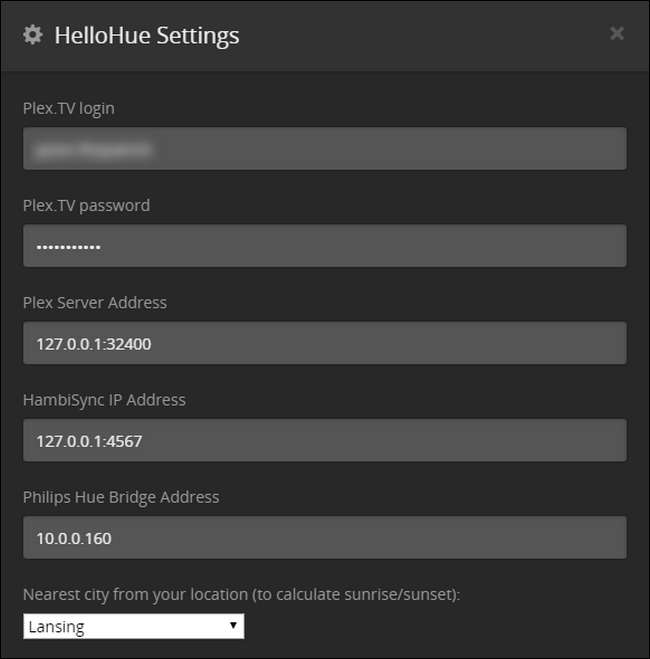
اگلا ، آپ کو اپنے رنگ کے پرسیٹس ترتیب دینے کی ضرورت ہوگی۔ پیش سیٹ رنگ کی قدریں ہیکساڈیسمل شکل میں ہونی چاہئیں ، آرجیبی شکل میں نہیں۔ جب کہ آپ یہاں اپنی قدر کی قیمت ڈالنے کے لئے آزاد ہیں (جب آپ فلم کو روکتے ہو تو کمرے کو پیلے رنگ کا رنگ دینا چاہتے ہو y ارے ، یہ آپ کی جماعت ہے) ہم نے کچھ عام رنگوں کی فہرست سازی کرنے کی آزادی حاصل کی ہے جس کی آپ خواہش کرسکتے ہیں۔ ذیل میں استعمال کرنے کے لئے.
- FFFFFB: خالص سفید دن کی روشنی. ٹی وی بیک لائٹس کیلئے بہت اچھا ہے کیونکہ یہ آپ کے ایچ ڈی ٹی وی پر سفید رنگ کے درجہ حرارت سے میل کھاتا ہے۔
- FFC58F: بہت گرم تاپدیپت چمک رات دیر تک دیکھنے کے لئے اچھا ہے ، نیلی روشنی کی نمائش کو کم سے کم کرنا۔
- FF0000: خالص سرخ۔ جب میڈیا کو روک دیا گیا ہو اور آپ نمکینوں کے لئے چارہ ڈال رہے ہو تو ظاہر کرنے کے لئے "چلتی روشنی" کے سایہ کے طور پر کارآمد۔
آپ 5 تک پیش سیٹ کرسکتے ہیں۔ پہلے سے طے شدہ چمک کی سطح 200 ہے (اور اسے 255 تک ایڈجسٹ کیا جاسکتا ہے اور ہر طرح سے 0 تک)۔ ذیل میں اسکرین شاٹ میں ، آپ دیکھ سکتے ہیں کہ ہم نے اپنے پہلے 3 پیش سیٹوں کی طرح اوپر تین نمونہ رنگوں کا استعمال کیا ہے۔
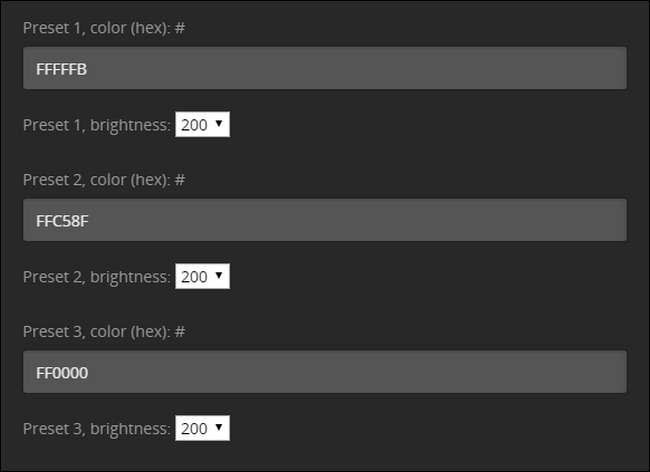
اگلا ، آپ کو اپنا پہلا گروپ قابل بنانا ہوگا۔ آپ نیچے سکرول کرکے اور "کمرے 1 میں ہیلو ہیو کو چالو کریں" کے خانے کو چیک کرکے ایسا کرسکتے ہیں۔ کمرے کا نام ، ان لوگوں کے صارف ناموں میں رکھے جو پلگ ان کو متحرک کرسکتے ہیں (99٪ لوگوں کے لئے یہ صرف ان کا صارف نام ہوگا کیوں کہ یہ وہی ہیں جو Plex سرور اور تمام مؤکلوں کو ترتیب دیتے ہیں اور انتظام کرتے ہیں) ، اس کے بعد نام آپ جن لائٹس کو ٹرگر کرنا چاہتے ہیں۔ (آپ "گروپس" فنکشن کو نظرانداز کرسکتے ہیں کیونکہ فعالیت ابھی تک لاگو نہیں ہوتی ہے)۔ اس کے بعد ، آپ جو کچھ کرنا چاہتے ہیں اسے منتخب کرنا ہے جب آپ میڈیا کو کھیلتے ، رکتے ، یا روکتے ہیں تو — آپ کے اختیارات آن ، مدھم ، آف یا ایک پیش سیٹ کو متحرک کردیتے ہیں۔

ایک چیز جو آپ دیکھ سکتے ہیں وہ یہ ہے کہ آن / آف / ڈیم / پریسیٹ آپشن عالمی ہیں ، اور تمام لائٹس پر لگائیں۔ اگر آپ کمرے میں لائٹس کو آف کرنا چاہتے ہیں لیکن ٹرن کریں پر تعصب کی روشنی کے طور پر استعمال کرنے کے لئے ٹی وی کے پیچھے کی روشنی ، آپ ایسا کسی ایک کمرے کے ساتھ نہیں کرسکتے ہیں۔ اس کے بعد اس کا حل یہ ہے کہ اپنے جسمانی کمرے کی روشنی کو صرف دو ورچوئل روموں میں تقسیم کریں۔ اس عمل کو دہرائیں جو ہم نے اوپر بیان کیا ہے ، لیکن ان تمام لائٹس کو ایک ساتھ رکھنے کے بجائے یہ کہیے کہ ، "لونگ روم" ان میں تقسیم ہوجائیں ، کہتے ہیں ، "لونگ روم ٹی وی لائٹس" اور "لونگ روم جنرل لائٹس"۔ تب آپ ایک ہی مؤکل کو جواب دینے کے لئے ، لیکن مختلف نتائج کے ساتھ ، دونوں کمروں کو تشکیل دے سکتے ہیں۔ جب آپ نشست گاہ میں پلے لگتے ہو ، مثال کے طور پر ، آپ اسے تشکیل دے سکتے ہیں تاکہ عام لائٹس بند ہوجائیں لیکن ٹی وی کے پیچھے تعصب کی روشنی آن ہوجائے اور جب آپ اسے روکیں تو ، ٹی وی لائٹ بند ہوسکتی ہے لیکن عام پڑھنے کی لائٹس روشن کرسکتی ہیں۔ 50 bright چمک یا اس طرح.
آپ ہر تقریب کے لئے منتقلی کے وقت کو بھی موافقت کرسکتے ہیں۔ پہلے سے طے شدہ طور پر یہ 400 ملی سیکنڈ پر طے ہے ، لیکن ہم نے محسوس کیا ہے کہ اگر ہم اسے 1 سیکنڈ میں موافقت کرتے ہیں تو نظام زیادہ قابل اعتماد طریقے سے کام کرتا ہے۔
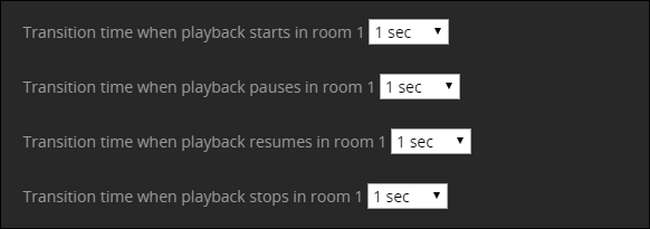
ان میں سے زیادہ تر اندازوں کے ساتھ ، آپ نمبر کم طرف رکھنا چاہتے ہیں ، لیکن آپ پلے بیک رکنے کے بعد منتقلی کے انتظار کے وقت کو تبدیل کرنا پسند کر سکتے ہیں: مووی کے اختتام کے بعد چند سیکنڈ کی روشنی کی روشنی مناسب محسوس ہوتی ہے۔ .
متعلقہ: بعد میں دیکھنے کیلئے ویڈیو کو پلیکس میں کیسے محفوظ کریں
یہاں تین حتمی ترتیبات ہیں جن کے ساتھ آپ کھیلنے کو غور کرسکتے ہیں۔ سب سے پہلے ، آپ روشنی کو صرف متحرک ہونے کے ل set ترتیب دے سکتے ہیں اگر اندھیرے سے باہر ہو (اس شہر کے لئے جو ہم پہلے حصے میں داخل ہوئے تھے اس کے لئے غروب آفتاب کے حساب سے اس کا حساب لگایا جاتا ہے)۔
دوسرا ، آپ ہیلو ہیو کو محرک کرنے کے ل config صرف اس صورت میں تشکیل دے سکتے ہیں جب میڈیا کی ایک لمبائی ہو (جیسے 1 منٹ ، 5 منٹ ، 10 منٹ ، یا 5 منٹ کی دوسری بڑھتی ہوئی اضافہ)؛ یہ خصوصیت آسان ہے اگر آپ نہیں چاہتے ہیں کہ مختصر کلپس (جیسے جیسے ڈرامائی مووی موڈ کو متحرک کریں جب آپ کسی دوست کو ایک YouTube ویڈیو دکھاتے ہیں تو آپ نے اپنے Plex میڈیا سرور پر کلپ کی ہے ).
آخر میں ، آپ ہیلو ہیو کو صرف ٹرگر لائٹس کیلئے سیٹ کر سکتے ہیں جو مووی شروع ہوتے ہی چلتے ہیں۔ اگرچہ ہمیں یقین ہے کہ اس آخری ٹوگل کو استعمال کرنے کی ایک اچھی وجہ ہے ، لیکن ہم تسلیم کریں گے کہ ہمارا نقصان ہو رہا ہے۔ اسے ایک چیک نہیں کیا۔
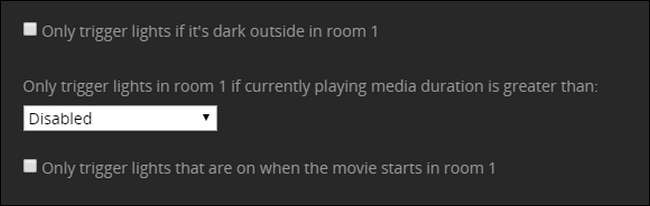
یقینی بنائیں کہ جب آپ کام کر چکے ہو تو اپنی ترتیب کو بچانے کے ل the مینو کے نیچے تک سارے راستے سکرول کریں — اور بس! آپ کے بارے میں تھوڑا سا مذاق کرنے کے بعد ، اب آپ کی فلم دیکھنے کی ضروریات کے ل-آن ڈیمانڈ موڈ لائٹنگ کی طرح لائٹس ڈاون ، انٹرمیشن مدھم ہونے ، اور آٹومیشن کو روشن کرنے کے ساتھ ایک حقیقی فلمی گھر پر فخر ہوگا۔







